足球海报是足球文化的一个重要表现形式,那么你知道如何用PS软件设计一张色彩丰富的足球海报吗?你知道如何制作流行的足球海报吗?如果你不知道,那就跟着艺点意创的脚步去看具体的步骤。

1.创建一个新的黑色背景的壁纸大小的文件,找到一个足球图片,翻出足球并复制进去。执行:过滤模糊高斯模糊,角度为10,距离为40。
2.找到一个踢角色素材,把它拉出来,复制一层,然后执行:过滤模糊高斯模糊,角度为15度,距离为55像素。
3.点击添加图层蒙版按钮,将蒙版添加到“第3层副本”中,将前景色设置为黑色,选择笔刷工具,设置适当的笔刷大小和不透明度,并将其涂抹在图层蒙版上,直到获得如图5所示的效果。图层蒙版的状态如图6所示。
4.复制“第3层副本”以获得“第3层副本2”。单击按钮创建新的填充或调整图层,并在弹出菜单中选择“颜色渐变”命令。用于设置的弹出对话框如图7所示。确认后,将获得图8所示的效果。
5.开始在下面制作环境光背景。选择“层1”作为当前操作层,创建一个新的层得到“层4”,设置前景色的颜色值为c21e3b,选择笔刷工具,设置适当的大小和不透明度,并涂抹在足球的右上角。接下来,将前景色设置为f6a919,选择笔刷工具,将软角度笔刷大小设置为256像素,然后点击足球的右上角以获得如图10所示的效果。
6.将前景色的颜色值设置为0f417c、6796b2、2d605d、4d4950,并按照步骤5的操作方法涂抹在当前图像的左上角、右上角、左下角和右下角,直至达到图11所示的效果。
7.以下颜色被添加到足球,使其与整体效果一致。复制“第4层”得到“第4层的副本”,将其拖动到“第2层”的顶部,按下Ctrl Alta G执行“创建剪辑遮罩”,并将其混合模式设置为“颜色”,得到如图12所示的效果。
8.接下来,给字符添加颜色,使它们与真实的色调相匹配。复制“第4层副本”以获得“第4层副本2”,将其保持在“第3层副本2”之上,并创建一个剪辑遮罩以获得如图13所示的效果。
9.画一条类似下面地面轨迹的路径。选择钢笔工具,在足球下面画出路径,如图14所示,选择“第4层”作为当前操作层,创建一个新的层得到“第5层”。将前景色设置为白色,选择笔刷工具,在其工具选项栏上将尖锐的笔刷大小设置为1px,切换到路径选项板,按Alt键,点击命令按钮,用笔刷跟踪路径,在弹出的对话框中勾选“模拟压力”选项,点击路径选项板的空白,隐藏路径,得到如图15所示的效果。
10.返回到图层面板。将“第5层”的混合模式设置为“叠加”,得到如图16所示的效果。
11.为了使地面轨迹具有透视效果,复制"第5层"得到"第5层的副本",点击添加图层样式按钮,并在弹出菜单中选择"投影"命令。弹出对话框如图17所示。获得图18所示效果。
12.选择“level 1”作为当前操作层,创建一个新的“layer 6”,选择如图19所示的钢笔工具绘制路径,选择画笔工具,将尖角画笔的大小设置为5ps,按照步骤9的操作方法画一条粗中细端的线,得到如图20所示的效果。
13.点击添加图层样式按钮,在弹出菜单中选择“外部发光”,设置如图21所示的数值,得到如图22所示的图形,并将外部发光颜色值设置为ff0026。
14.创建一个新的“第7层”,按照第9步的方法画出路径,画一条粗中细端的线,将锐利的笔刷大小设置为4px,得到如图23所示的效果。
15.创建一个新的“层8”,并选择画笔工具。将前景颜色设置为白色,在足球和人物之间画出分散的点,得到踢出足球的轨迹,得到如图24所示的效果。按照步骤13的方法添加“外光”图层样式,设置参数如图25所示,颜色值为d27c88,得到如图26所示的效果。
16.创建一个新的“层9”,按照步骤9中的方法绘制路径,在中间轴的两端画细线,将尖角笔刷的大小设置为12px,并添加层样式以获得如图所示的效果。
17.继续制作其他发光痕迹,按照上一步的方法,得到如图28所示的效果,其中尖刷的大小为5px。
18.如果你加一些单词会更好。
上一篇:如何写海报设计计划
下一篇:如何划分海报设计信息的层次






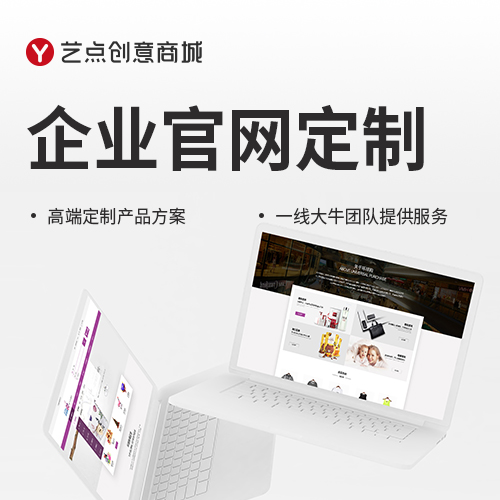
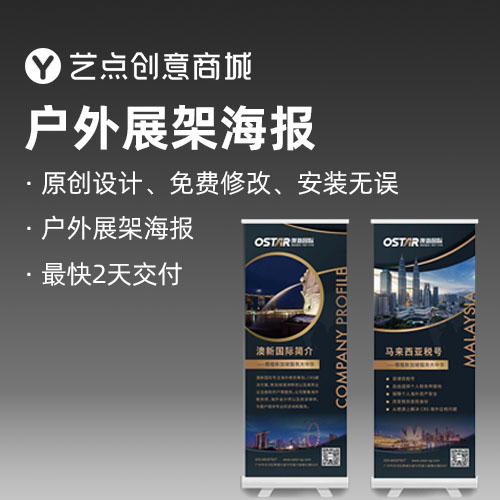



 7290
7290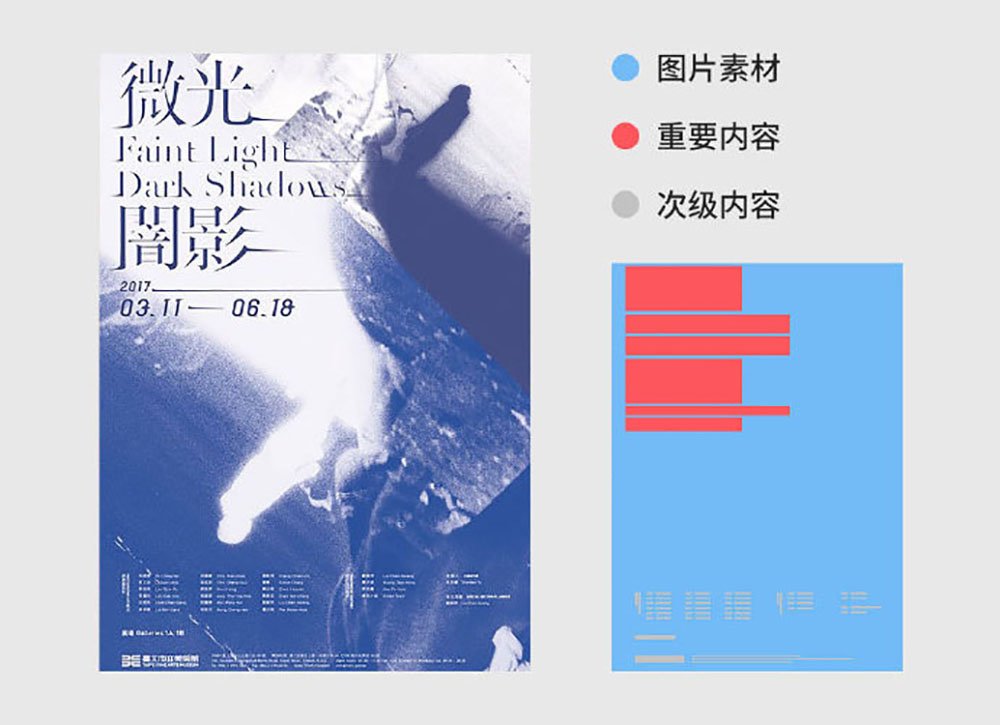
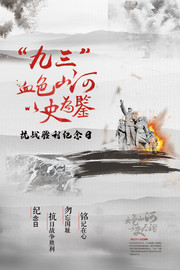
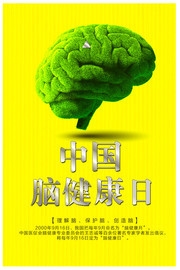
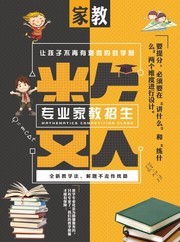
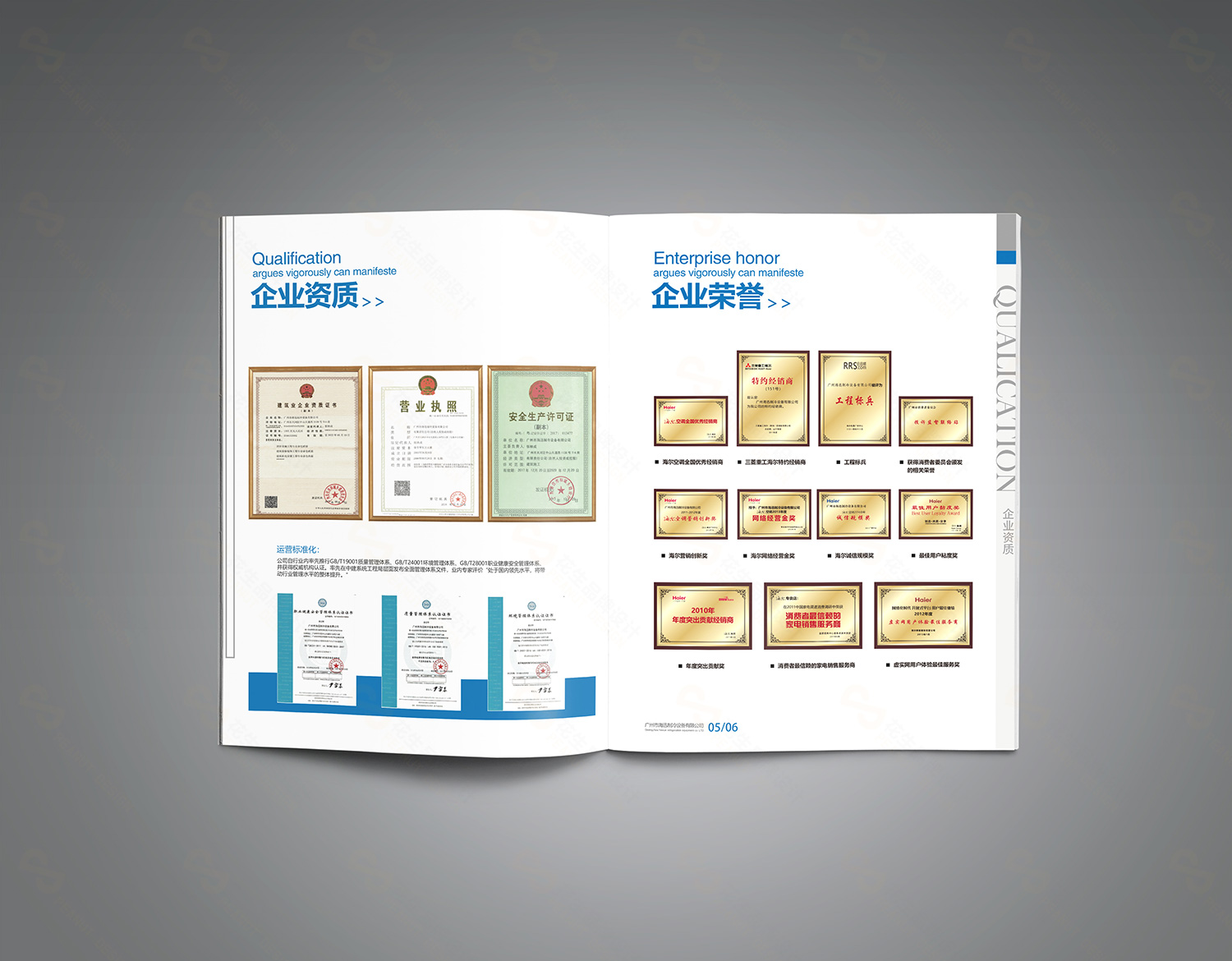



 津公网安备12011102001606
津公网安备12011102001606









